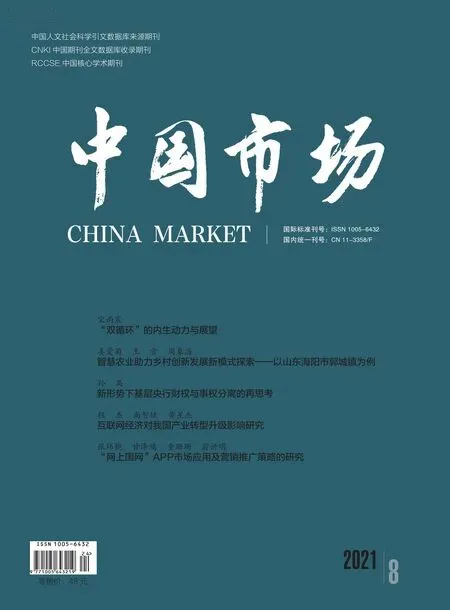蓝光变量卡的使用方法和常见故障处理
席占春
[摘要] 学校机房软件安装和机房维护常采用Chost,现已更新为网络复制、数据开机还原、硬盘保护的硬盘保护卡,保护卡在使用过程中易被学生破坏,再加之移动产品广泛使用,经常会发生计算机病毒感染,从而导致计算机蓝光卡引发系统故障,直接影响计算机实验教学质量。本文以教学实践中对蓝光变量卡的分析研究及功能挖掘,找到了一些常见故障处理方法,以满足计算机实验教学的要求,并将其应用到甘肃钢铁职业技术学院公共机房的管理维护中,取得了快速恢复系统故障的满意效果。
[关键词] 蓝光变量卡;使用方法;故障处理
[DOI] 10.13939/j.cnki.zgsc.2015.24.072
1 引言
学校机房是学生进行计算机操作的实训场地,为了保证进行正常教学,软件安装和机房维护以前都采用Chost,现已更新安装了能进行网络复制、数据开机还原、硬盘保护的硬盘保护卡。甘肃钢铁职业技术学院采用了蓝光变量卡之后,发现在使用过程中常遭学生破坏,再加之移动产品广泛使用,经常会发生计算机感染病毒,从而导致计算机蓝光卡引发系统故障,直接影响到计算机实验教学质量。如何解决这种人为或病毒所致的系统故障问题,将管理人员从一台一台维护的重复劳动中解脱出来,我们对所使用的蓝光变量卡驱动程序盘中提供的噢易控制软件经过不断实践,分析研究、功能挖掘,找到一些常见故障处理方法,以满足计算机实验教学的要求,并将其应用到我校公共机房的维护管理中,取得了快速恢复系统故障的满意效果,从此,机房管理人员的工作效率有了大幅度的提高。
2 蓝光变量卡
2.1 蓝光变量卡的安装
2.1.1 变量卡的安装
关闭电源,打开机箱侧盖,将蓝光变量卡插入一个空闲的PCI插槽,最好统一每台机器所插的PCI插槽位置。
2.1.2 变量卡驱动程序的安装步骤
启动计算机出现蓝光卡的第一次安装面面,将蓝光卡驱动盘放入光驱并按下Enter键后,计算机开始读取驱动程序,并进入安装设定界面。单击安装设定中的[简易安装]安装蓝光管理卡驱动,完成后重启计算机。进入操作系统后,必须再在系统中安装蓝光卡驱动程序(否则无法保护硬盘),并在安装页面根据自己的需要选择相应的功能选项。特别建议选择自动修改IP及计算机名功能,使用此功能可以在以后进行网络复制后自动修改所有接收端Windows下的IP地址和计算机名。
(1) 简易安装或保留安装。如果在使用变量卡前计算机已经安装了操作系统,又不想重新安装操作系统,可以选择简易安装或保留安装。
(2) 全新安装。裸机或不想保留原有系统可采用全新安装,此操作将执行硬盘的重新分区,也可将变量卡默认的暂存区大小进行设置修改。
2.2 蓝光变量卡的卸载
关机拔卡,重启电脑后系统提示找不到还原卡,问是否要移除,点击移除,输入密码即可移除。移除后重启电脑,进入系统再卸除还原卡驱动。如果没有卸载就格式化了C盘,则重装卡时会出错,只能运行卡的卸载程序先卸载再执行安装。
2.3 蓝光变量卡的功能
主要有系统保护、网络复制、变量复制、课堂行为管理、远程管理等功能。具体来讲,就是受保护的硬盘可以像平常一样进行硬盘的读写操作,但关机以后系统又恢复到以前的状态;同时可以防止病毒的干扰和破坏以及人为的分区、格式化或者是误操作。网络复制功能可将一台电脑上安装的所有内容复制到机房里所有的电脑上,并且能够判断FAT32、NTFS等多种格式的分区中的有效数据。在进行网络复制时,只传输有效数据,节省了大量的时间。变量复制功能实现了机房统一安装、卸载软件,统一修改注册表不需要进行完整的网络复制。课堂行为管理功能让教师在上课时,可以约束学生的行为,让学生不能做与教学无关的事情,并且在教师讲述时,能认真听讲。通过监控功能,教师能直接远程监看学生的具体操作,或直接操作学生机进行指导。远程管理功能是通过一台管理机(主控端),可以对所有学生机(被控端)进行远程管理和控制,如远程控制进行计算机时间同步等。
3 常见故障的处理方法
3.1 插上卡后,检测不到保护卡的安装界面的处理方法
请先确定保护卡已经在主板上插好,然后查看BlOS里第一启动设备是否打开(如类似Boot First On LAN的选项是否设置为Enable,即第一启动设备是否设为LAN或Onboard LAN Boot ROM),若还未出现安装界面,看看另一块卡是否能在这块主板上出现安装界面。
3.2 在第一次安装蓝光变量卡一金刚版时接收端电脑始终不能登录到发送端的处理方法
处理方法:
(1) 确定发送端机器进入网络复制后,并处于等待登录状态。
(2) 检查网络状况(包括网卡和网线等其他网络设备)。
(3) 重新换个插槽和换块卡再试。
3.3 使用蓝光变量卡一金刚版对拷完后,个别机器出现蓝屏现象的处理方法
出现蓝屏的原因可能有以下几种原因:
(1) 主板型号和芯片组可能不一致。
(2) 主板型号一样但出厂日期并不相同,BIOS版本可能也不一样。
(3) 内存条兼容性问题,并检查是否插好。
(4) 尝试把BIOS放电,对于使用时间较长的机器,灰尘较多,可把有些部件(如内存)的金手指擦一下,简单清理一下机箱。
(5) 在传送过程中,由于网络状况原因,可能有数据掉包的现象,重新对拷一遍。
3.4 如果只是系统坏(蓝光驱动还在),不用重设IP和用户名的处理方法
如果开机能检测到蓝光,而且蓝光驱动程序在,应该是:
(1) 先开坏机器。
(2) 再开样机→Fl0→变量复制→等待登录,看见样机上坏机器登录后→完成登录→发送数据(可以只发送C盘数据)即可,这样蓝光卡信息不变,不用设置IP和用户名。
3.5 如果开机蓝光驱动正常,在进入操作系统前出现选择驱动(US)的对话框的处理方法
处理方法:开机出现蓝光卡界面后按CTRL+ EN-TER,输入密码后可以进入管理模式,快速按F8进入操作系统选择界面(如果失败再来一次),选择最后一次正常启动,利用Windows的自动还原功能正常启动后再重启自动保存即可。
3.6 当机器中还原卡被移除,出现故障,不能同传时的处理方法
处理方法:打开机箱,拔掉还原卡,在光驱中放光盘(设置光盘启动),初始化或安装驱动;关机装卡后重启机器就有变量卡启动界面,这时设置参数同传即可。
4 结论
科学合理地选择安装硬盘保护卡是机房维护管理工作的重要手段,传统的硬盘还原卡多为单机使用产品,不具备网络对拷功能。面对数量庞大的计算机机房或电子阅览室管理维护人员来说,单机简单的还原和克隆功能已远远不能满足需求。利用网络克隆软件进行网络对拷,在计算机处于裸机或系统被破坏的情况下,需要用光盘或U盘引导启动安装所有软件,操作起来也有一定的局限性。
目前,很多还原卡生产厂家都推出了带有网络对拷功能的网络还原卡,这种还原卡集硬盘还原卡和网卡于一体,具备系统还原、网络对拷、网卡和远程管理四大功能,无须引导盘,可直接通过还原卡进行网络对拷。我校计算机机房使用的联想电脑配备的由湖北武汉噢易科技有限公司生产的蓝光远程管理卡,就属于这类还原卡。蓝光远程管理卡内建了网络联机对拷程序,让您可以轻松地透过网络来进行系统的安装和维护,还有其他相关的功能诸如:变量卡控制、机器控制、远程操作、课堂行为管理等功能值得我们进一步探索和研究,并将其应用到计算机公用机房管理中,使其发挥更大的管理维护作用,保证了计算机实验教学的顺利进行。